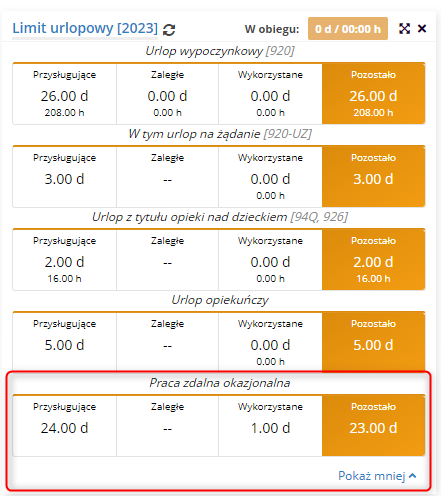Praca zdalna okazjonalna jest dostępna w ilości 24 dni rocznie. Aby ustawić limit pracownikowi, otwórz dokument zatrudnienia i włącz tryb edycji.

Kliknij “+” w sekcji DOMYŚLNE WYMIARY LIMITÓW URLOPOWYCH.
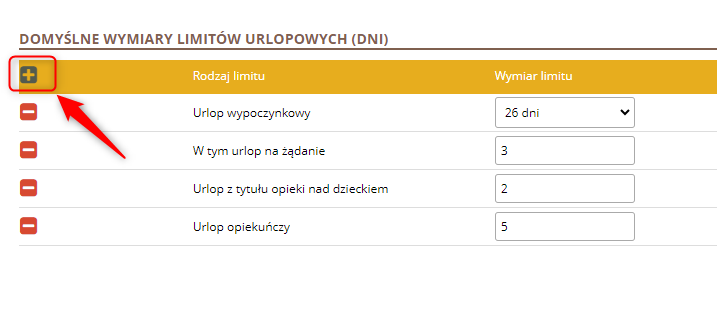
Na liście zaznacz pracę zdalną okazjonalną i zatwierdź przyciskiem OK.
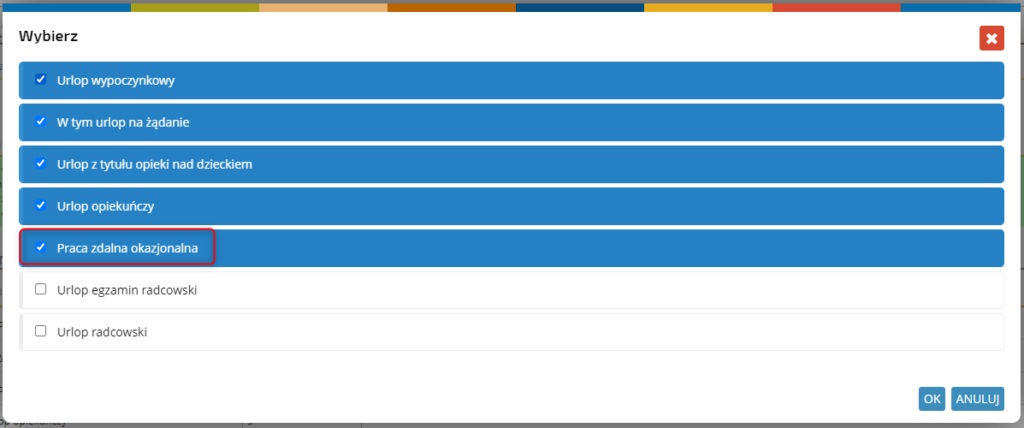
Wprowadź odpowiednią ilość dni na nowo wyświetlonej pozycji.

Kliknij przycisk ZAPISZ.

W razie potrzeby możesz wprowadzić zmiany w przeszłych terminarzach. W takim przypadku kliknij TAK

i wybierz miesiące, których ma dotyczyć zmiana.

Dodany limit pojawił się w dokumencie limitów urlopowych w dokumencie zatrudnienia

oraz w sekcji LIMITY URLOPOWE w Dashboardzie.